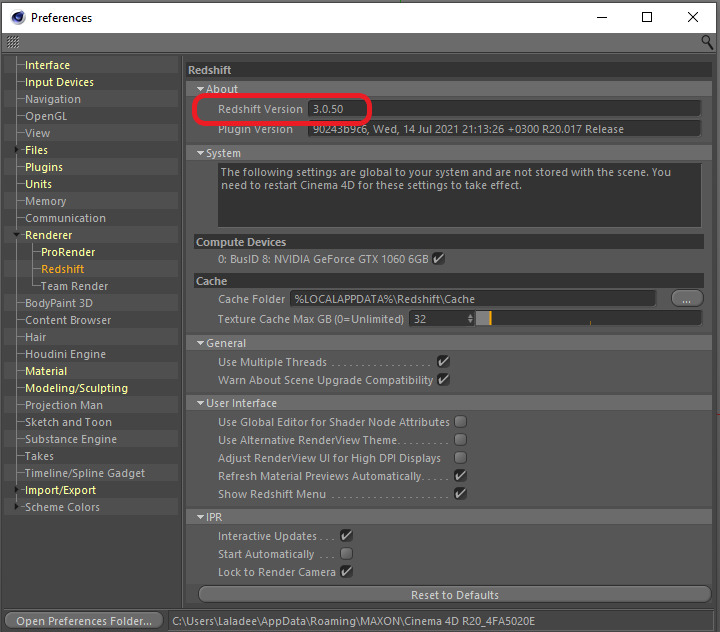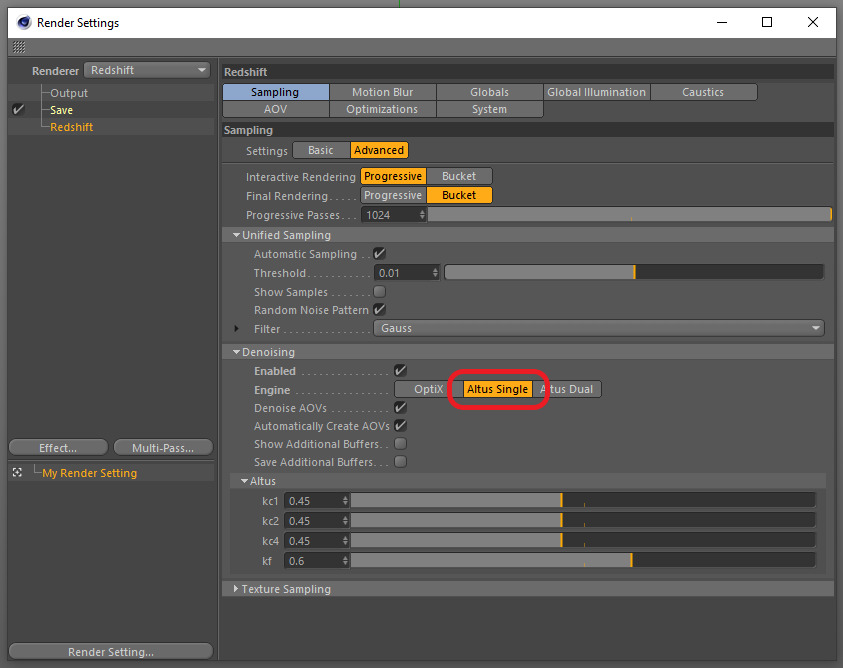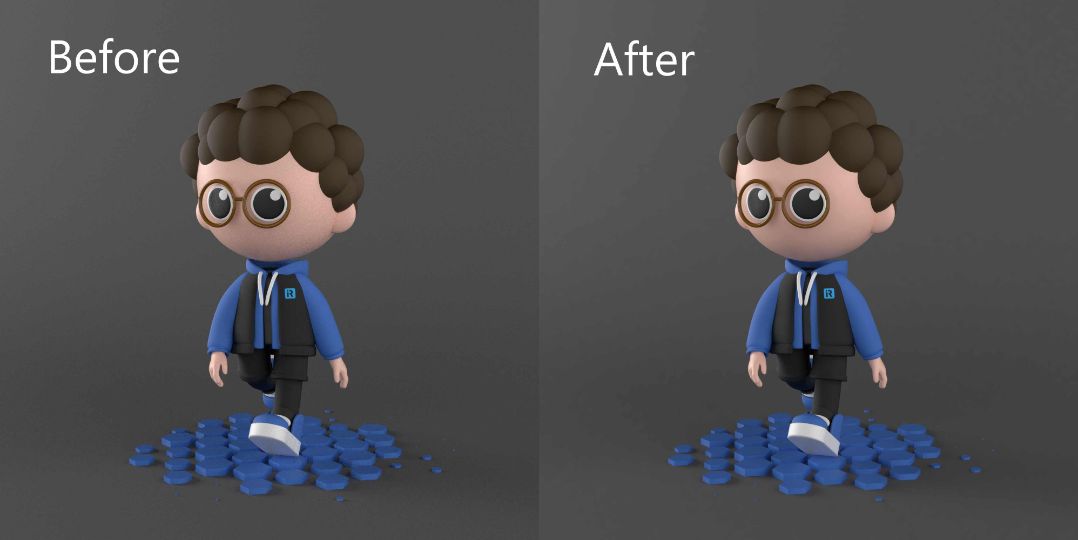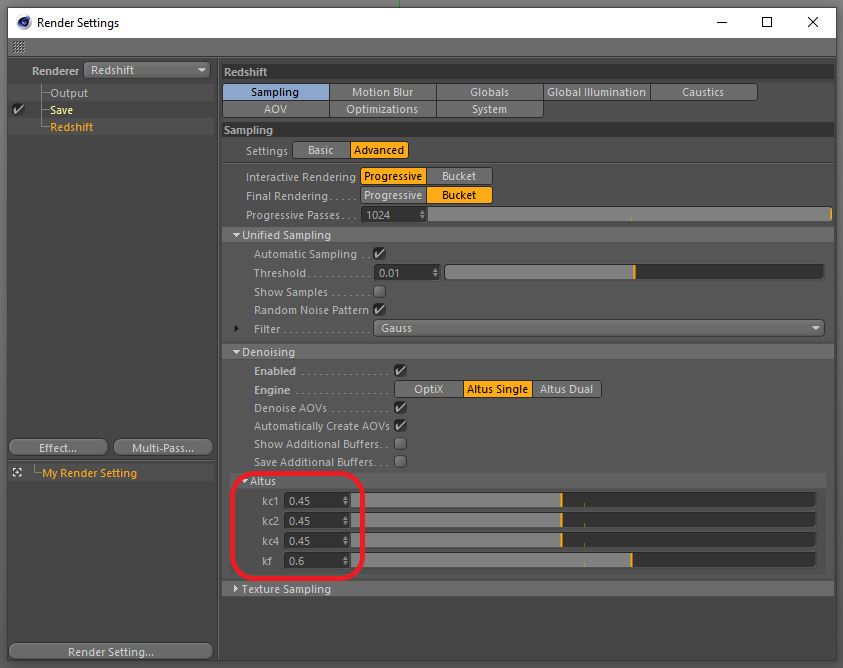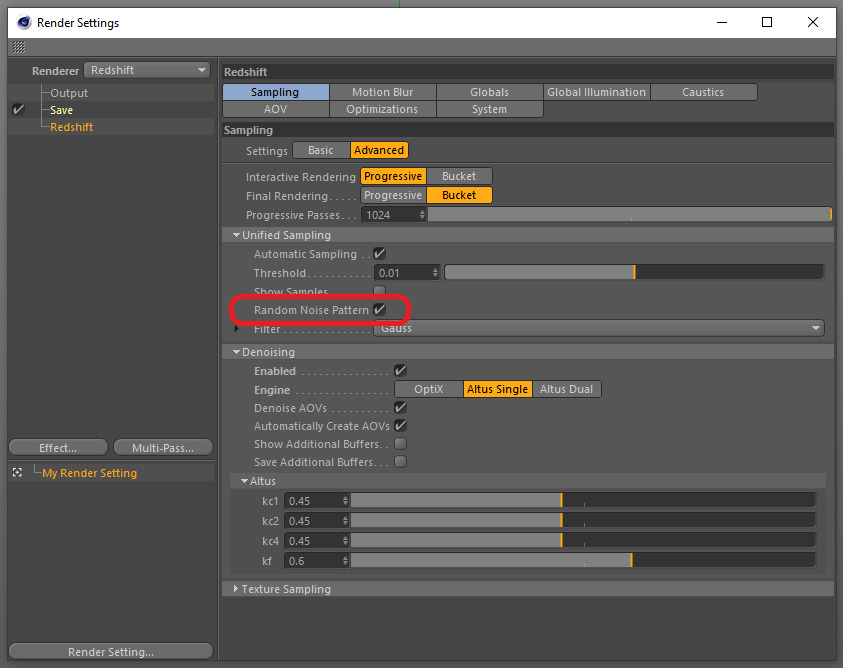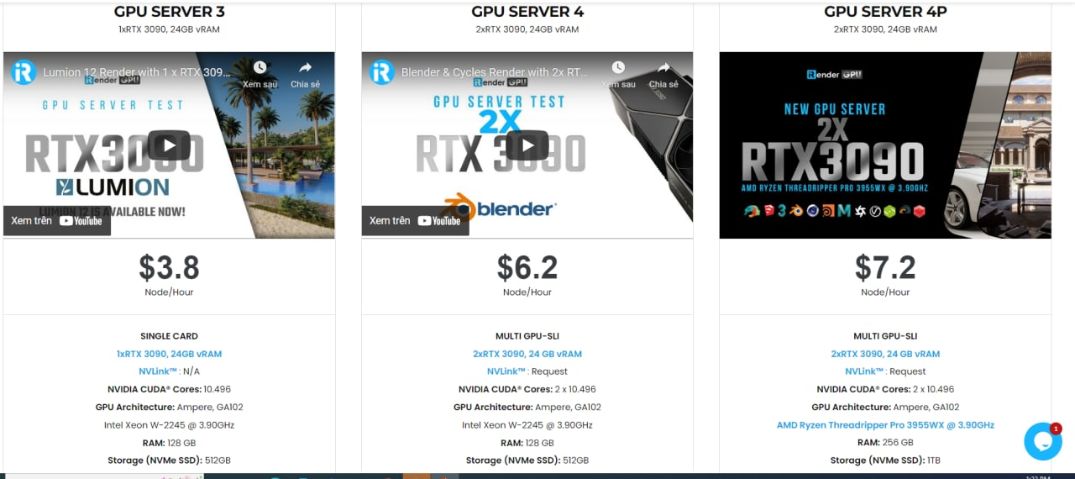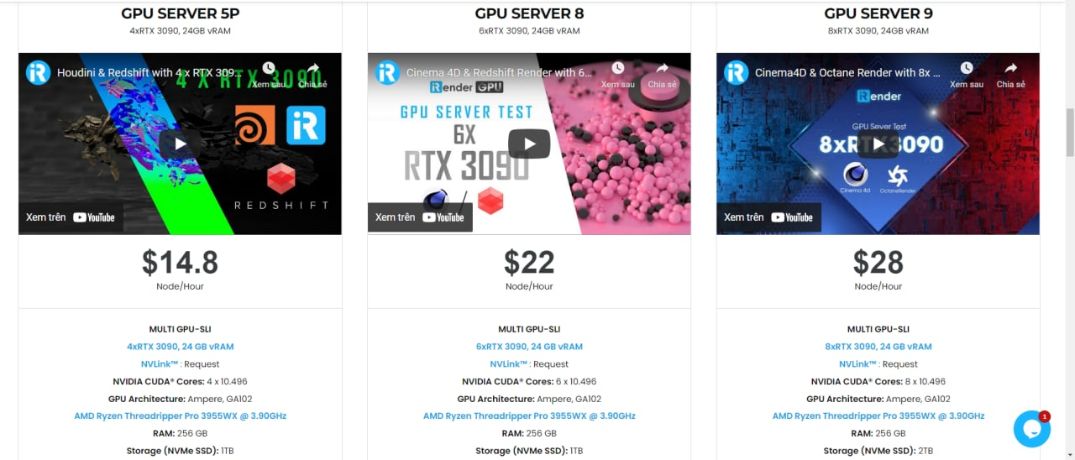Cách khử noise khi kết xuất trong Redshift cho Cinema 4D
Như chúng ta đã biết, noise là một trong những vấn đề có thể xảy ra trong quá trình kết xuất và có thể ảnh hưởng đến chất lượng sản phẩm cuối cùng của chúng ta. Trong bài viết này, iRender sẽ hướng dẫn bạn cách khử noise khi kết xuất trong Redshift cho Cinema 4D. Để sử dụng tính năng này, bạn cần kiểm tra phiên bản Redshift hiện tại của mình. Các tính năng khử noise chỉ có trong Redshift từ phiên bản 2.6 trở lên.
1. Bật chế độ khử noise
Để bật chế khử noise Altus cho kết xuất của bạn, hãy mở Redshift Render Settings, lướt xuống phần Denoise. Dưới mục Engine, chúng ta chọn Altus Single. Sau đó, chúng ta bắt đầu render.
Trong hình trên, bạn có thể thấy các kết quả khác nhau giữa kết xuất có và không có bộ khử noise. Ở bên phải là ảnh đã được khử noise, và bên trái là bản gốc. Ảnh gốc có rất nhiều noise. Ngược lại, chúng ta khó có thể nhìn thấy bất kỳ noise nào trong hình bên phải. Bộ khử noise đã làm cho hình ảnh trở nên mượt mà hơn nhiều.
2. Bộ khử noise
Trong phần đầu tiên, tôi đã chỉ cho bạn cách nhanh chóng áp dụng bộ khử noise vào kết xuất của bạn. Bây giờ,chúng ta sẽ cùng xem xét chi tiết hơn về việc sử dụng bộ khử noise trong Redshift với Cinema 4D. Dưới phần “Engine” là ba loại bộ khử noise khác nhau. Tuy nhiên, Altus Single là tốt nhất. Altus Dual là phiên bản cũ hơn của Altus Single và sẽ tăng thời gian kết xuất của bạn. OptiX cũng khá tốt vì bạn có thể sử dụng nó một cách tương tác trong chế độ xem kết xuất, nhưng nó không nhất quán và không hoạt động tốt với animation, vì vậy chúng ta sẽ chọn Altus Single.
Sau khi chọn Altus Single và lướt xuống tùy chọn Altus, bạn sẽ thấy các thông số kc và kf. Các cài đặt này cho phép chúng ta kiểm soát chất lượng và độ mạnh của hiệu ứng khử noise:
-
-
-
-
-
- kc1 kiểm soát các chi tiết tần số cao để các chi tiết nhỏ sắc nét trong hình ảnh của bạn
- kc2 kiểm soát chi tiết tần số trung bình
- kc4 kiểm soát chi tiết tần số thấp hơn
- kf chỉ kiểm soát sức mạnh tổng thể của hiệu ứng khử noise. Vì vậy, giá trị càng cao, bạn khử được càng nhiều noise. Giá trị càng thấp, bạn sẽ khử được ít noise hơn.
-
-
-
-
Nếu bạn có một phần hình ảnh đặc biệt tốt mà không cần khử noise nhiều, bạn có thể giảm giá trị kc1 xuống để tránh làm mịn quá mức bất kỳ chi tiết nào. Trong trường hợp phần lớn của ảnh yêu cầu khử noise nhiều, bạn có thể tăng giá trị kc4 và điều đó sẽ gia tăng sức mạnh khử noise cho phần ảnh cụ thể đó.
Bên cạnh đó, nếu bạn đang kết xuất một animation, bạn cần điều chỉnh thêm một setting nữa trong phần Unified Sampling. Trong phần Unified Sampling, đánh dấu chọn Random noise pattern để giúp bạn bộ khử noise làm việc nhất quán với từng frame khác nhau, đặc biệt khi bạn đang làm một animation.
iRender - Dịch vụ cung cấp máy tính cấu hình cao cho Redshift
Trong các bước tạo cảnh 3D thì render có thể coi là bước cuối cùng và cũng là bước quan trọng giúp cho cảnh trở nên chân thực hơn, tuy nhiên đây lại là bước tiêu tốn khá nhiều thời gian. Chính vì lẽ đó, iRender ra đời nhằm mang đến cho khách hàng trải nghiệm render nhanh chóng và vui vẻ hơn. Đến với iRender, bạn sẽ có thể lựa chọn được những chiếc máy tính có cầu hình phù hợp nhất với nhu cầu và phần mềm bạn đang sử dụng. iRender cung cấp đa dạng các loại máy chủ từ một card GPU GTX 3090 cho đến 2/4/6/8 card GPU GTX 3090, một trong những dòng card mới nhất và có hiệu suất cao nhất của NVIDIA. Cùng với đó là hai dòng CPU mạnh mẽ được tích hợp sẵn trong máy để bạn lựa chọn: Intel Xeon W-2245 @ 3.90GHz và AMD Ryzen Threadripper Pro 3955WX @ 3.90GHz.
Một điều tuyệt vời hơn nữa là khi bạn sử dụng dịch vụ bên iRender, bạn sẽ có cảm giác như đang sở hữu một chiếc PC cấu hình cao hoàn toàn mới dành cho riêng mình. Bạn có toàn quyền kiểm soát tất cả các hoạt động của mình trên đó, và tất nhiên một cách hoàn toàn bảo mật. Bạn chỉ cần cài đặt các trình kết xuất MỘT LẦN DUY NHẤT, và chúng sẽ được lưu lại trên máy cho những lần sử dụng kế tiếp. Không chỉ vậy, iRender cũng cung cấp rất nhiều dịch vụ kèm theo đó như tăng dung lượng lưu trữ, parsec, NV link,… nhằm giúp bạn đạt được hiệu quả cao nhất trong công việc.
iRender hiện đang có chương trình tặng thêm 20% bonus cho lần nạp tiền đầu tiên trong vòng 24h kể từ khi đăng ký. Ngoài ra, nhằm giúp các bạn sinh viên ngành kiến trúc hay thiết kế đồ họa có thể tiếp cận được với máy tính cấu hình cao một cách dễ dàng để hoàn thành các dự án học tập xuất sắc, iRender cho ra đời chính sách hỗ trợ 50% bonus cho tất cả các lần nạp tiền.
iRender tin chắc sẽ đem đến cho bạn trải nghiệm render chưa từng có trước đây. Hãy đăng ký tài khoản tại đây để tìm hiểu và trải nghiệm dịch vụ nhé.
iRender – Happy Rendering!
Nguồn: 80.lv